Cách tạo rule trong Gmail cực đơn giản chỉ với vài bước

1. Cách tạo rule trong Gmail chỉ trong vài bước
Dưới đây là hướng dẫn về cách tạo rule trong Gmail, bao gồm cả hướng dẫn nhanh và hướng dẫn chi tiết để bạn có thể thực hiện dễ dàng dù ở bất kỳ cấp độ kỹ năng nào.
Hướng dẫn nhanh
Vào Gmail -> Nhấp vào biểu tượng bánh răng (Settings) -> Chọn tab Labels -> Nhấp vào Create a new label -> Đặt tên cho nhãn> Vào tab Filters and Blocked Addresses -> Nhấp vào Create a new filter -> Nhập địa chỉ email hoặc tiêu chí khác -> Chọn Create filter -> Gán nhãn và tùy chọn khác -> Nhấp Create filter để hoàn tất.
Hướng dẫn chi tiết:
1.1 Trước khi tạo rule, bạn cần tạo một nhãn để phân loại email theo nhóm cụ thể
- Bước 1: Mở trang web Gmail và đăng nhập vào địa chỉ email của bạn.
- Bước 2: Nhấp vào biểu tượng bánh răng ở góc trên bên phải và chọn "Xem tất cả cài đặt" (See all settings).
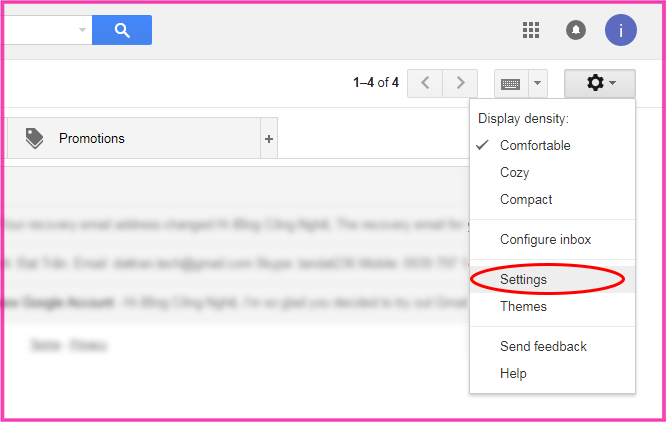
- Bước 3: Trong phần Cài đặt, chuyển qua tab Labels (Nhãn).
- Bước 4: Kéo xuống dưới và chọn "Create a new label" (Tạo nhãn mới).
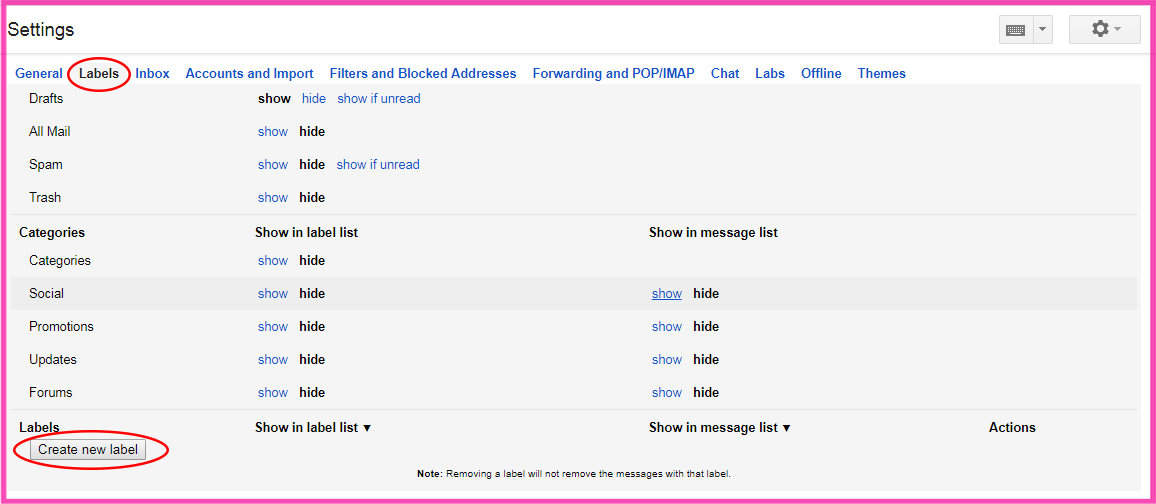
- Bước 5: Đặt tên cho nhãn mà bạn muốn phân loại, chẳng hạn như "Thành Đạt Tech". Bạn có thể chọn "Nest under label"nếu muốn tạo nhãn con cho một nhãn đã có sẵn.
- Bước 6: Nhấp vào Create để hoàn tất quá trình tạo nhãn.
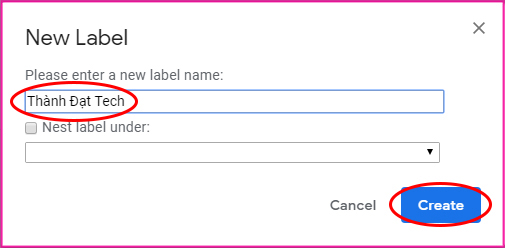
1.2 Sau khi tạo nhãn, bạn cần tạo bộ lọc để chỉ định các email đến sẽ được gán vào nhãn đó
- Bước 1: Trong Cài đặt, chọn tab Filters and Blocked Addresses (Bộ lọc và địa chỉ bị chặn).
- Bước 2: Nhấn vào "Create a new filter" (Tạo bộ lọc mới).
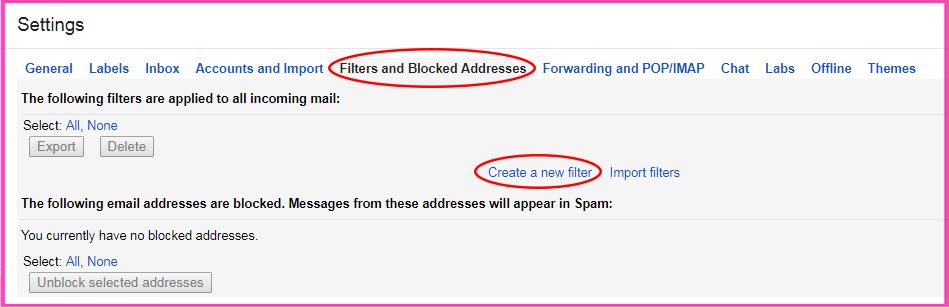
- Bước 3: Trong ô From, nhập địa chỉ email mà bạn muốn áp dụng rule. Bạn có thể nhập nhiều địa chỉ bằng cách sử dụng từ OR giữa các địa chỉ email.
Ví dụ: abc@gmail.com OR xyz@company.com
Nếu bạn muốn áp dụng cho tất cả các email từ một domain cụ thể, chỉ cần nhập phần @domain.com. Ví dụ: @thanhdattech.net - Bước 4: Nhấp vào Create filter (Tạo bộ lọc).
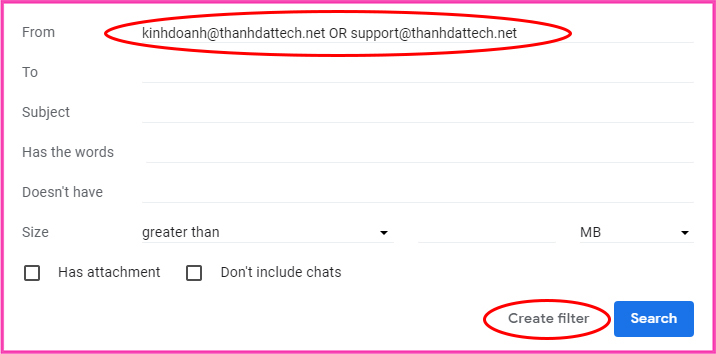
- Bước 5: Trong các tùy chọn, bạn hãy chọn các tùy chọn sau:
- Skip the inbox: Bỏ qua hộp thư đến, chuyển thẳng email vào nhãn mà bạn tạo.
- Apply the label: Chọn nhãn mà bạn đã tạo từ trước, ví dụ: "Thành Đạt Tech".
- Also apply filter to matching conversations: Áp dụng rule cho các email trước đó khớp với tiêu chí đã chọn.
- Bước 6: Nhấp vào Create filter để hoàn tất quá trình.
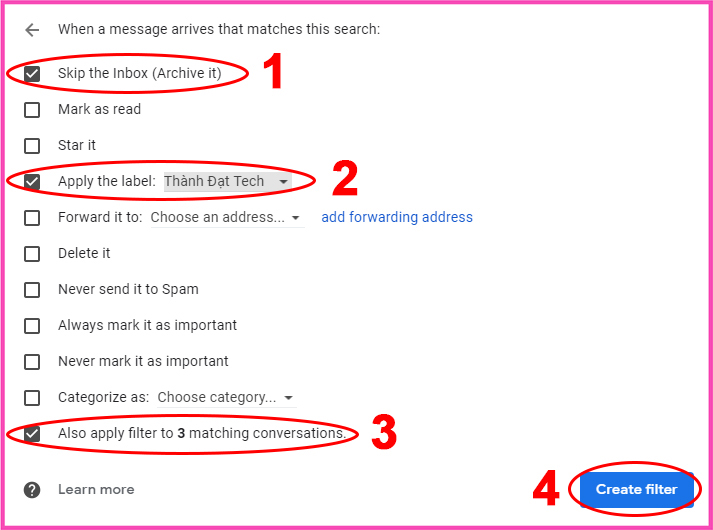
2. Lợi ích của việc tạo rule trong Gmail là gì?
Rule trong Gmail là một tập hợp các quy tắc mà bạn thiết lập để tự động quản lý các email đến, chẳng hạn như tự động chuyển email từ một địa chỉ cụ thể vào một nhãn (thư mục), đánh dấu là đã đọc, xóa thư hoặc bỏ qua hộp thư đến (Inbox). Rule trong Gmail giúp tiết kiệm thời gian và tăng hiệu quả quản lý hộp thư.
- Tự động hóa quy trình: Bạn không cần phải xử lý từng email theo cách thủ công mà Gmail sẽ tự động phân loại chúng dựa trên rule đã tạo.
- Hộp thư gọn gàng hơn: Thư từ các nguồn cụ thể sẽ được tự động chuyển đến các nhãn riêng, giúp bạn dễ dàng quản lý và tránh bị quá tải email trong hộp thư đến.
- Giảm thiểu nguy cơ bỏ sót email: Khi có nhiều email đến, việc sắp xếp chúng theo từng nhãn giúp bạn dễ theo dõi hơn và tránh bỏ sót những thông tin quan trọng.
- Tùy chỉnh linh hoạt: Rule có thể được thiết lập dựa trên các tiêu chí khác nhau như người gửi, từ khóa trong tiêu đề hoặc nội dung, cho phép bạn quản lý email theo nhu cầu cá nhân.
3. Hỏi đáp liên quan đến cách tạo rule trong Gmail
Tôi có thể tạo nhiều rule cho một email không?
Có, Gmail cho phép bạn tạo nhiều rule dựa trên các tiêu chí khác nhau, từ địa chỉ người gửi đến các từ khóa trong tiêu đề hoặc nội dung.
Làm thế nào để chỉnh sửa hoặc xóa rule đã tạo?
Bạn có thể vào Cài đặt > Filters and Blocked Addresses, tại đây bạn sẽ thấy danh sách các rule đã tạo. Nhấn vào Edit để chỉnh sửa hoặc Delete để xóa rule.
Có thể tạo rule để tự động xóa email từ một nguồn cụ thể không?
Có, khi tạo rule, bạn có thể chọn tùy chọn Delete it để Gmail tự động xóa các email từ nguồn mà bạn chỉ định.
Tôi có thể tạo rule trên ứng dụng Gmail di động không?
Hiện tại, tính năng tạo rule chỉ khả dụng trên phiên bản web của Gmail. Tuy nhiên, rule bạn tạo trên web sẽ tự động áp dụng cho các email khi bạn kiểm tra trên điện thoại.
Có giới hạn nào về số lượng rule tôi có thể tạo trong Gmail không?
Gmail cho phép bạn tạo tới 1.000 rule, giúp bạn tự do quản lý và sắp xếp email theo nhu cầu cá nhân.
4. Khám phá SIM SON Saymee – Ưu đãi data cực khủng, kết nối không giới hạn
Bạn đang tìm kiếm một giải pháp Internet di động vừa mạnh mẽ vừa linh hoạt? Siêu SIM SON Saymee chính là lựa chọn hàng đầu. Nhờ sử dụng cơ sở hạ tầng viễn thông hiện đại của MobiFone, nhà mạng Saymee mang đến cho người dùng trải nghiệm kết nối liền mạch, tốc độ cao mà không lo gián đoạn. Dù bạn đang làm việc, học tập hay giải trí, SIM SON Saymee đều đáp ứng mọi nhu cầu kết nối của bạn một cách hoàn hảo.
Không chỉ đơn thuần là SIM data 4G/5G tốc độ cao, SIM SON Saymee mang đến trải nghiệm khác biệt khiến các Gen Z “đứng ngồi không yên” đó là cơ chế chọn số SIM SON cho riêng bạn chỉ với thao tác nhập tên, ngày tháng năm sinh, hệ thống sẽ nhanh chóng tìm ra 5 con số may mắn ứng với 5 phương thức huyền học. Cùng với đó là các luận giải chi tiết cho từng số may mắn có sự bảo chứng của các chuyên gia, bạn có thể hoàn toàn yên tâm về độ chính xác. Cuối cùng, bạn sẽ được hé lộ số SIM SON hợp mệnh nhất với bạn, hãy lựa chọn sử dụng và mang theo bên mình, giúp phát triển năng lượng cá nhân, “gặt hái” thật nhiều những điều may mắn.

Đối với những ai cần truy cập không giới hạn trên ứng dụng xem video giải trí, Saymee mang đến gói MEON đặc biệt, chỉ với 90.000đ/30 ngày, bạn có thể sử dụng thả ga dung lượng 4G/5G siêu tốc mà không lo hết dung lượng khi xem YouTube, và lướt TikTok. Ngoài ra, bạn còn được tặng thêm 1GB/ngày để lướt web, làm việc, nhắn tin, gọi video, học online,... mượt mà không gián đoạn. Có SIM SON Saymee rồi chần chờ gì mà không đăng ký gói MEON để hòa mạng “bon bon”.

- Khám phá thêm một số gói cước khác của Saymee TẠI ĐÂY!
Ứng dụng Saymee không chỉ giúp bạn quản lý data một cách tiện lợi, mà còn tích hợp nhiều tính năng độc đáo như ôn luyện và thi thử Ielts/Toeic, tích điểm Meetik đổi voucher xịn hoặc “gom” về tay dung lượng data khủng từ tính năng đổi điểm Meetik nhận data free, nhận lời khuyên thú vị từ Tín hiệu Vũ trụ, Check mood hàng ngày, Bói tình iu, Saymee Xập Xình, đừng quên tham gia các minigame vừa giải trí vừa rinh thưởng đã tay nữa đó!
Với SIM SON Saymee bạn không chỉ sở hữu dung lượng data lớn và kết nối nhanh chóng, mà còn tận hưởng nhiều trải nghiệm mới mẻ, cá nhân hóa. Nhanh tay đăng ký mua SIM SON trên app/website Saymee, hoàn tất bước thanh toán và kích hoạt trực tuyến, SIM Data sẽ được giao tận nhà cho bạn. Nếu cần SIM sử dụng ngay, chọn ngay eSIM với các thông tin kích hoạt gửi qua email nhanh chóng.
- Tận hưởng mọi ưu đãi khi mua SIM SON TẠI ĐÂY!
Việc tạo rule trong Gmail giúp bạn tự động hóa quá trình quản lý email, giúp hộp thư luôn gọn gàng và dễ dàng truy cập thông tin quan trọng. Chỉ với vài bước đơn giản, bạn có thể thiết lập các quy tắc để tự động phân loại, di chuyển, hoặc xóa email theo nhu cầu cá nhân. Điều này không chỉ giúp bạn tiết kiệm thời gian mà còn tăng hiệu quả trong công việc và học tập. Hãy áp dụng ngay những hướng dẫn trên để trải nghiệm quản lý email tiện lợi hơn nhé!
Xem thêm:
- Hướng dẫn cách unsubscribe email, hủy đăng ký email trong Gmail cực dễ
- Cách tạo nhãn trong Gmail hiệu quả chỉ trong 3 phút đơn giản
- Gợi ý cách xóa các tài khoản liên kết với Gmail trên điện thoại và máy tính
- Hướng dẫn cách đăng xuất Gmail từ xa trên điện thoại, máy tính
- Bật mí cách đăng xuất Gmail trên máy tính và điện thoại siêu đơn giản



